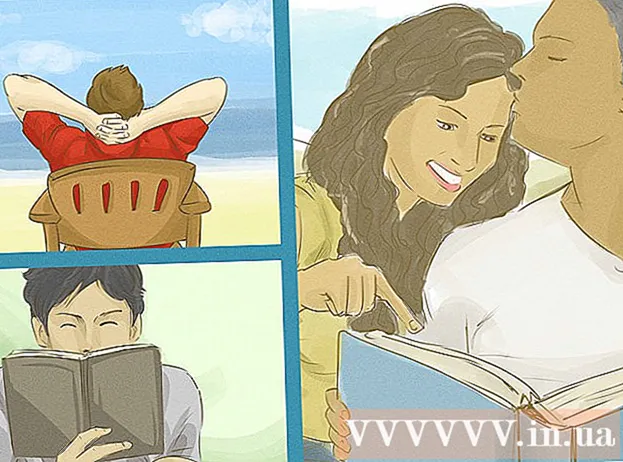著者:
Randy Alexander
作成日:
26 4月 2021
更新日:
1 J 2024

コンテンツ
このwikiHowは、新しいリモートをAmazonFirestickとペアリングする方法を説明しています。リモートのホームボタンを押し続けると、AmazonリモートをAmazonFirestickと簡単にペアリングできます。または、TVがHDMI Consumer Electronics Control(HDMI-CEC)をサポートしている場合は、TV設定でHDMI-CEC機能をオンにして、HDMI-CEC互換のリモートコントロールを接続することもできます。
手順
方法1/2:新しいFirestickリモートをペアリングする
Firestickをテレビに接続します。 テレビの背面にある空のHDMIポートを介してFirestickをテレビに接続できます。
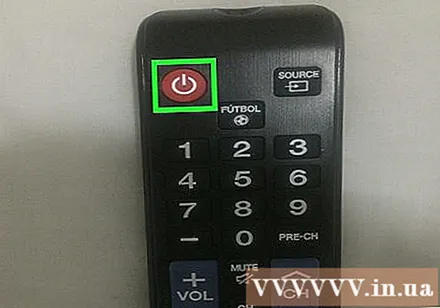
テレビをつける。 テレビの前面またはリモコンの電源ボタンを押して、テレビの電源を入れます。
AmazonFirestickのHDMIソースを選択します。 Firestickが接続したHDMIポートを選択するまで、TVリモートの[ソース]ボタンを押します。 AmazonFire画面が表示されます。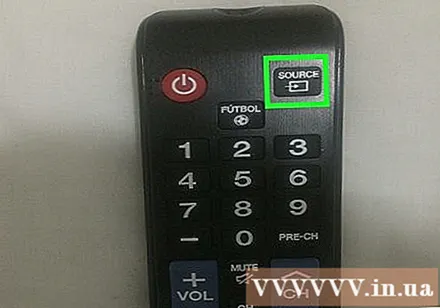
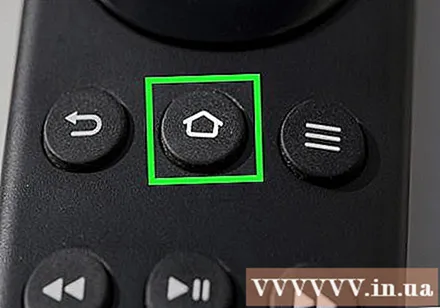
リモコンのホームボタンを押し続けます。 ホームボタンには、リモコン上部の円形ガスケットの下に家のアイコンがあります。ホームキーを10秒間押し続けます。リモートコントローラーがFirestickに接続すると、「NewRemoteConnected」というメッセージが画面に表示されます。- 初めて失敗した場合は、ホームボタンを離して再試行できます。 Firestickに近づいたり遠ざかったりしてみてください。
方法2/2:HDMI-CECでTVリモートを使用する

Firestickをテレビに接続します。 テレビの背面にある空のHDMIポートを介してFirestickをテレビに接続できます。
テレビをつける。 テレビの前面またはリモコンの電源ボタンを押して、テレビの電源を入れます。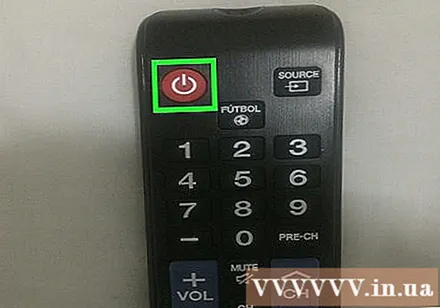
AmazonFirestickのHDMIソースを選択します。 Firestickが接続したHDMIポートを選択するまで、TVリモートの[ソース]ボタンを押します。 AmazonFire画面が表示されます。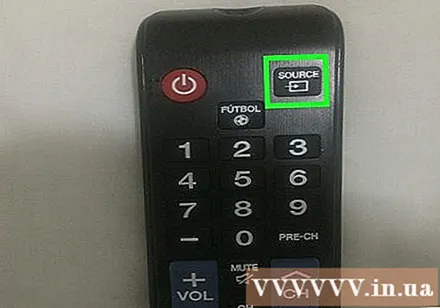
TVの[システム設定]セクションに移動します。 システム設定を開く方法は、TVモデルによって異なります。一部のテレビでは、リモコンの「メニュー」ボタンを押します。一部のテレビでは、ホームボタンを押してから[設定]または[オプション]を選択する必要がある場合があります。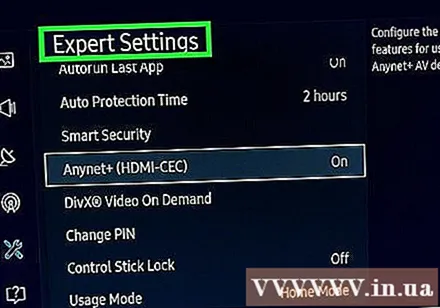
HDMI-CEC設定を見つけます。 この場合も、このオプションはTVモデルごとに異なります。場合によっては、このオプションは入力設定、システム設定などにあります。また、テレビ会社ごとにHDMI-CEC機能の商品名が異なります。以下は、リンクされているHDMI-CEC規格のTVブランドと商標のリストです。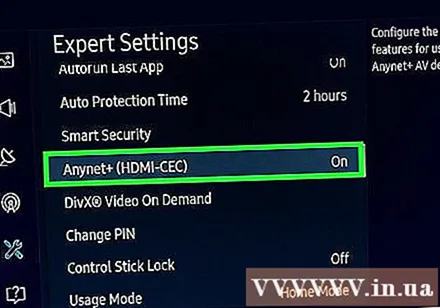
- AOC: Eリンク
- 日立: HDMI-CEC
- LG: SimpLink
- 三菱: HDMIのネットコマンド
- オンキョウ:リモートインタラクティブオーバーHDMI(RIHD)
- パナソニック: HDAVIコントロール、EZ-SyncまたはVIERAリンク
- フィリップス: イージーリンク
- 開拓者: 黒リンク
- Runco International: RuncoLink
- サムスン: Anynet +
- シャープ: Aquosリンク
- ソニー: BRAVIA Sync、HDMIの制御
- 東芝: CE-LinkまたはRegzaLink
- ビジオ: CEC
HDMI-CECをアクティブにします。 TVのメニューで対応する設定を見つけたら、HDMI-CECをオンにします。ほとんどのテレビはデフォルトでこの機能を無効にします。有効にすると、TVリモートを使用して、AmazonFirestickやPlayStation4などの複数のデバイスを制御できます。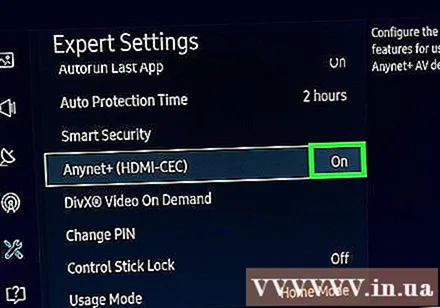
助言
- Amazon Fire StickをWiFiに接続する方法については、オンラインで詳細をご覧ください。